Приложение В. Устранение неполадок.
Пропущенные кадры
Если при захвате или записи аналогового видео отдельные кадры пропускаются, попробуйте выполнить инструкции из подраздела "Подготовка к установке программы". Если это не помогло, следуйте инструкциям, приведенным ниже.
Решение проблемы пропущенных кадров при захвате аналогового видео или записи на ленту
- Сохраните проект, перезагрузите систему и перезапустите Studio перед записью на ленту.
- Во время захвата аналогового видео или записи проекта на ленту отключитесь от сети, вынув сетевой кабель из сетевого адаптера.
- Щелкните правой клавишей мыши по Рабочему столу Windows и в появившемся контекстном меню выберите пункт Свойства (Properties). Откроется диалоговое окно Свойства: Экран (Display Properties) – рис. В.15.
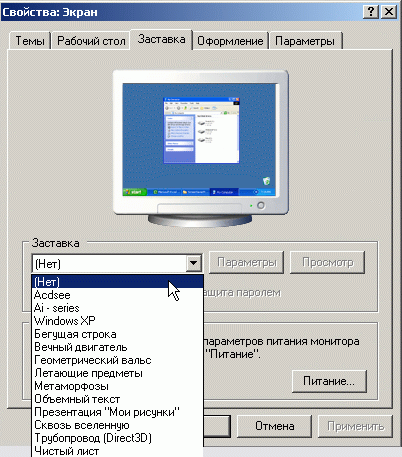
Рис. В.15. Отключите программу-заставку - Щелкните по закладке Заставка (Screen Saver).
- В списке Заставка выберите параметр Нет (None).
- Щелкните по кнопке Питание (Power), расположенной в правой нижней части закладки Заставка. Появится диалоговое окно Свойства: Электропитание (Power Options Properties) с открытой закладкой Схемы управления питанием (Power Schemes) – рис. В.16.
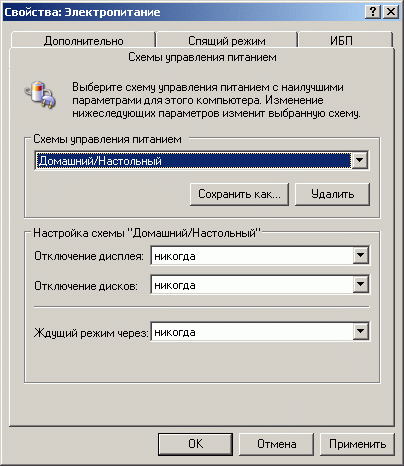
Рис. В.16. Отключите схемы сохранения питания - Выберите пункт Никогда (Never) в списках Отключение дисплея (Turn off monitor), Отключение дисков (Turn off hard disks) и Ждущий режим (System standby).
- Закройте все лишние программы одним из двух способов:
- при помощи элементов управления самих программ;
- нажмите клавиши CTRL + ALT + Delete. В появившемся окне Диспетчера задач выделите программу и щелкните по кнопке Снять задачу (End Task) – рис. В. 17.
